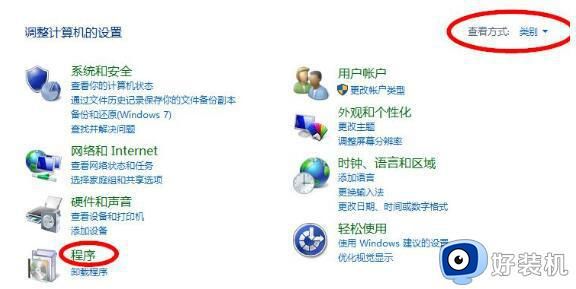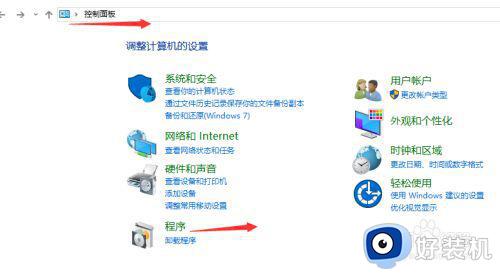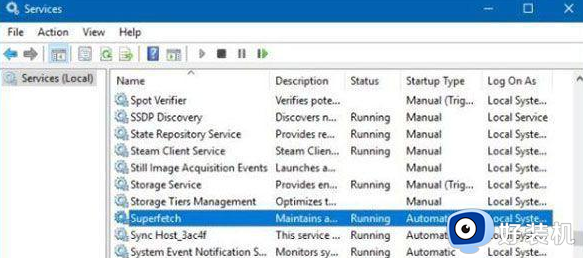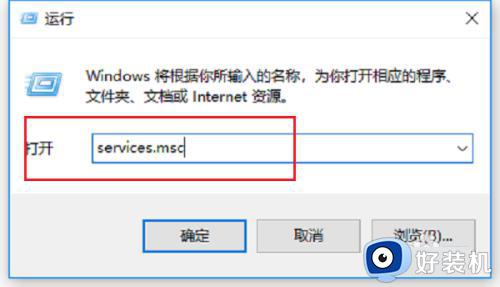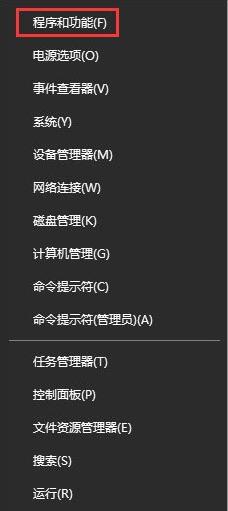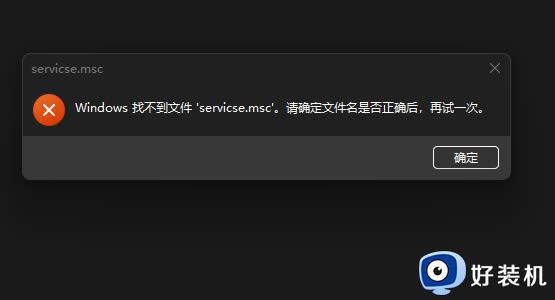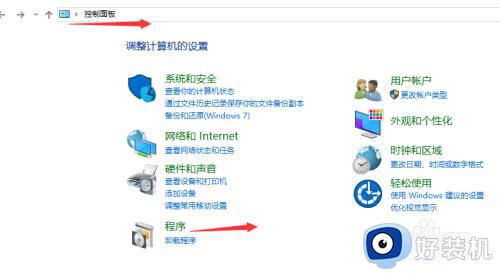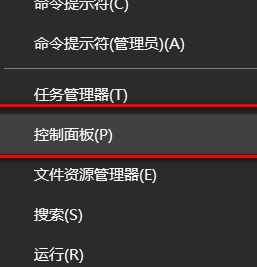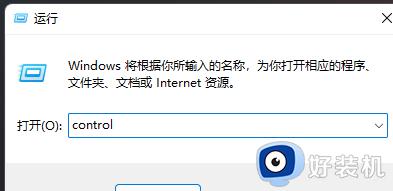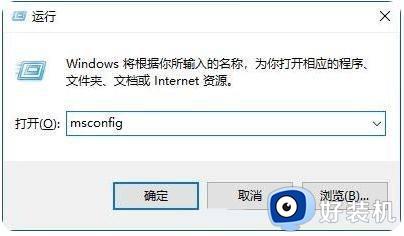win10 找不到 iiis 服务怎么办 win10找不到internet信息服务(IIS)如何处理
当我们要在电脑中搭建开发环境时,都会需要使用iis服务来进行操作,一般可以在电脑中找到internet信息服务(IIS)来操作,可是有不少win10系统用户却找不到iis服务,遇到这样的问题该怎么办呢,别担心,本文给大家分享一下win10找不到internet信息服务(IIS)的详细处理步骤。
具体方法如下:
解决方法1:
1、按路径“c:windowssystem32inetsrv”确认‘inetsrv’文件夹里是否有‘iis.msc’文件。如果没有,说明IIS相关的windows功能未启用。
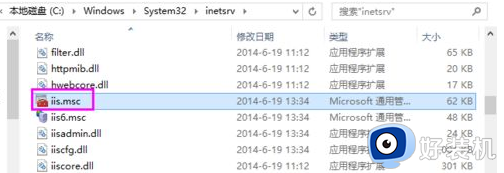
解决方法2:
1、打开控制面板,找到并打开程序。
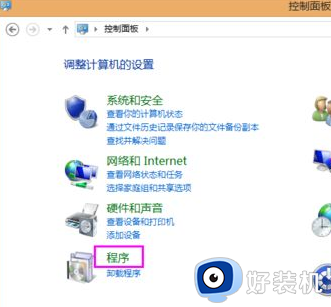
2、找到并打开程序里的启用或关闭windows功能。
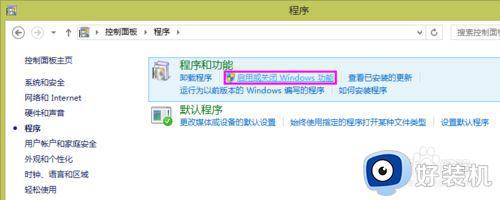
3、在‘Internet Information Services’下的‘web管理工具’中找到IIS相关功能,在前面的复选框中打勾后。单击确定。
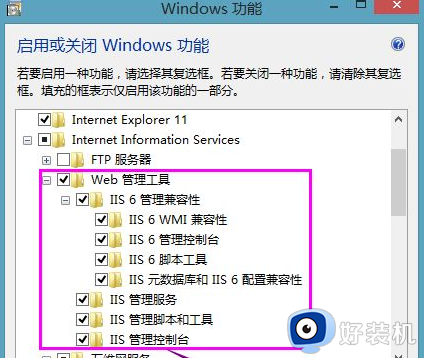
4、在计算机联网的状态下,windows会自动更新相应的功能,花费时间可能较长,用户需耐心等待!
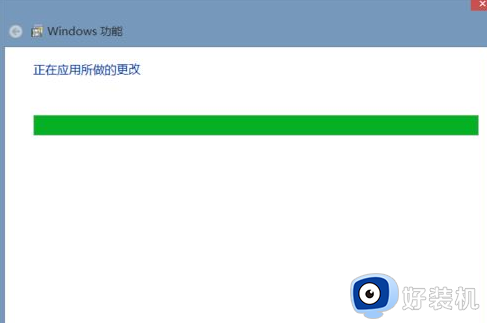
5、当弹出‘windows已完成请求的更改’的对话框是,表示windows功能已经完成更新。
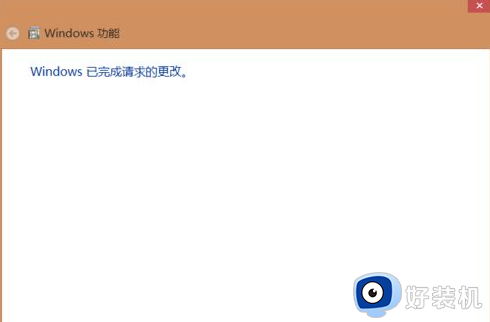
6、返回到控制面板的管理工具,我们可以看到,“internet信息服务(IIS)管理器”已经存在。
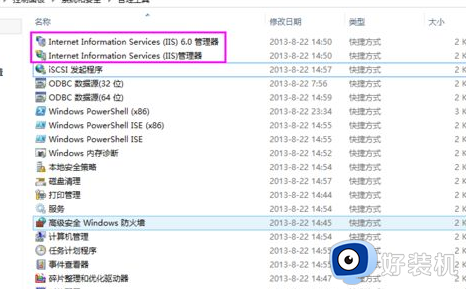
以上给大家讲解的就是win10 找不到 iiis 服务的详细解决方法,按照上面的方法操作之后,就会发现iis服务又出现了。